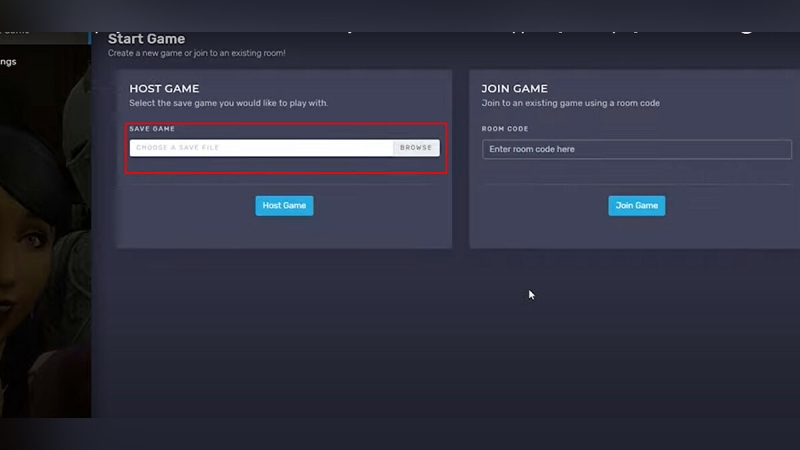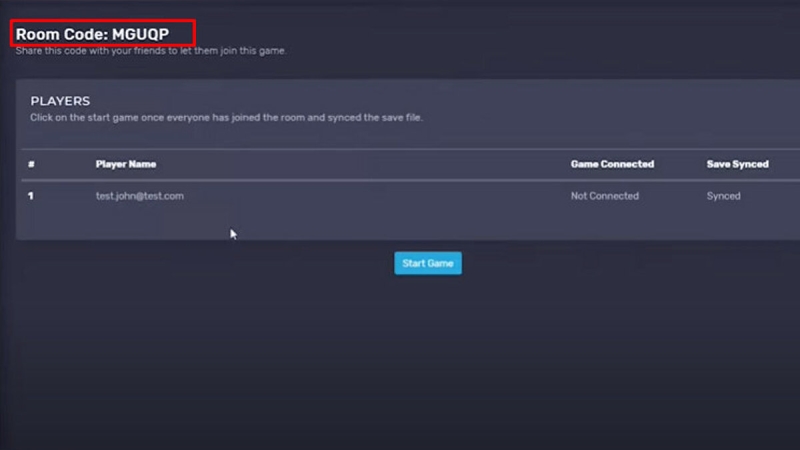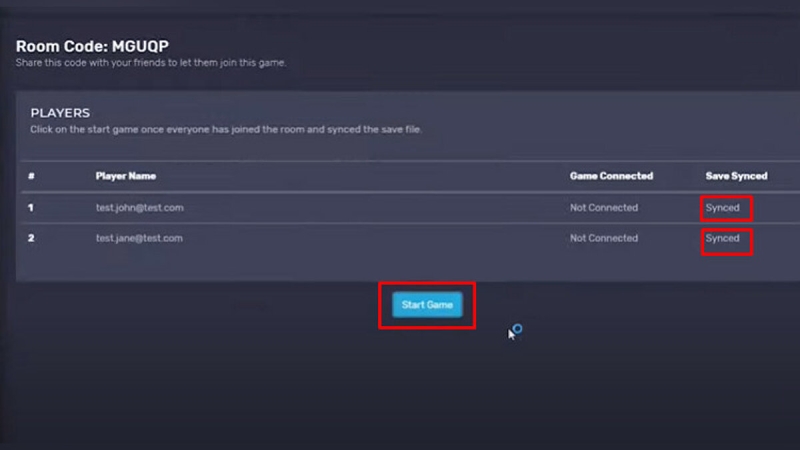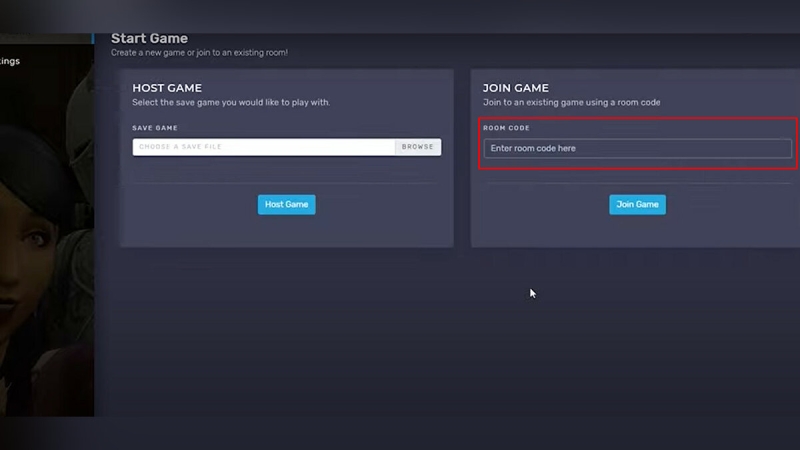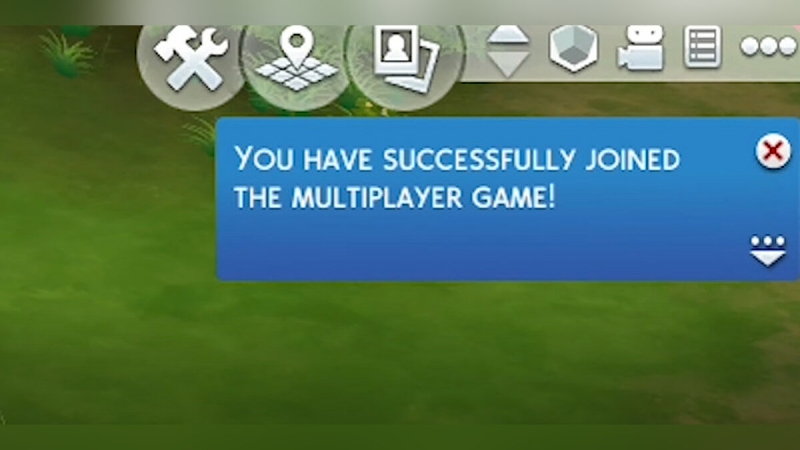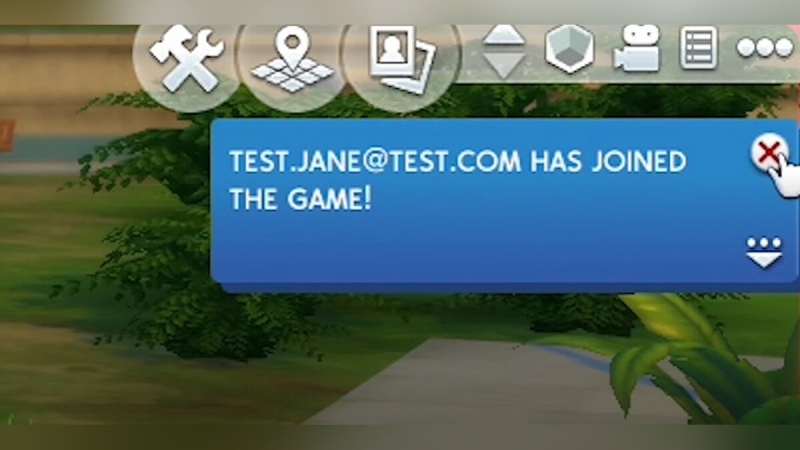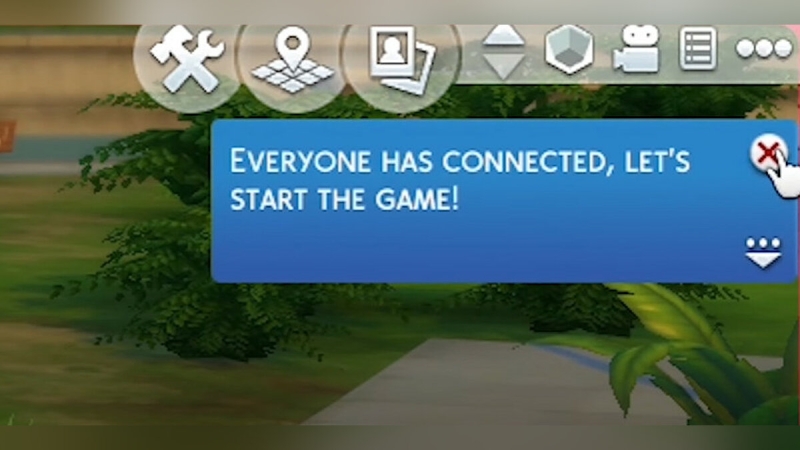Как играть в The Sims 4 с друзьями по сети в кооперативе при помощи мультиплеерного мода

Казалось бы, создавать симов, строить дома и обустраивать жизнь в The Sims 4 просто не может наскучить, однако иногда все же хочется поиграть вместе с друзьями. Так как режима мультиплеера в игре нет, специально для этого был создан многопользовательский мод Sims 4 Multiplayer Mod. С помощью него игроки смогут «погостить» в доме друга и вместе поиграть по локальной сети. В этом гайде мы расскажем, как установить и настроить данный мод.
Гайды по The Sims 4
Что такое мультиплеерный мод для The Sims 4
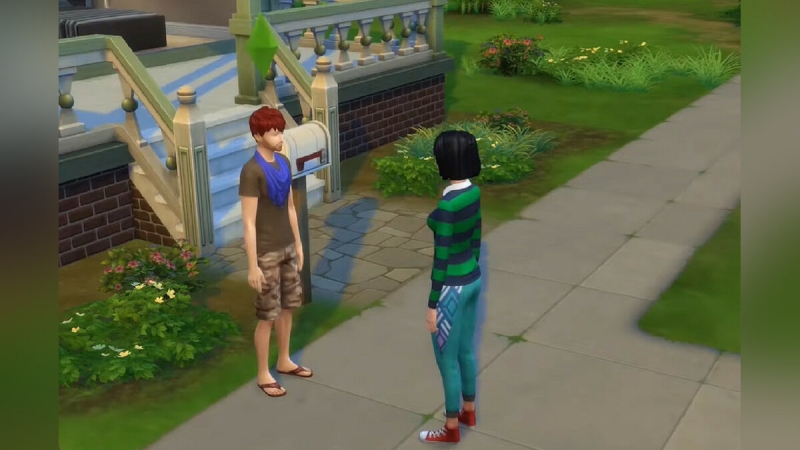
С помощью Sims 4 Multiplayer Mod (S4MP) можно наблюдать за другими игроками и взаимодействовать с ними в одном доме в режиме реального времени, используя один и тот же файл сохранения. Это полноценный скриптовый мод, содержащий в себе серверное приложение, которое нужно запустить на одном из компьютеров, участвующих в игре. После установки и настройки у вас появится мультиплеер в The Sims 4.
Скачать мод
Требования для мультиплеерного мода The Sims 4
Чтобы мод работал исправно, необходимо следующее:
- Отдельный компьютер на каждого игрока;
- Версия The Sims 4 v1.68.154.1020 или более поздняя;
- Операционная система Windows или Mac;
- Одинаковый набор модов/EP у всех игроков.
Кроме этого нужно создать файл сохранения. Запустите игру на компьютере-хосте, создайте нужных симов, постройте дом и купите все необходимое, так как мод работает только в режиме реального времени. Это значит, что функции сборки и покупки могут не работать. Остановите время и сохраните игру. Можно также использовать существующий файл сохранения.
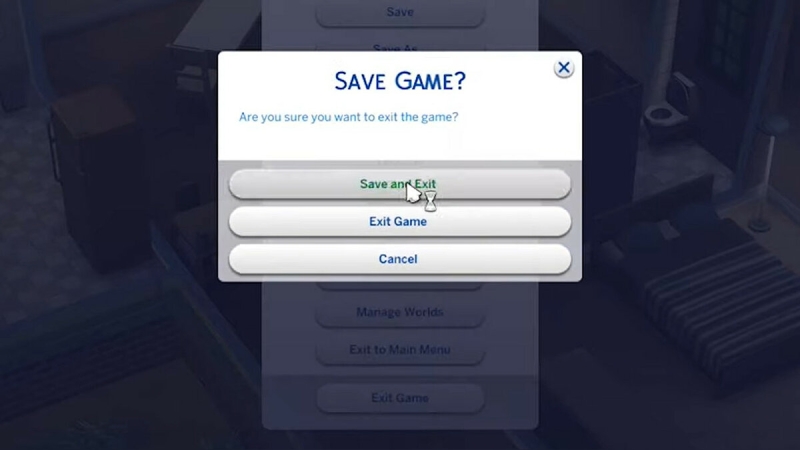
Как установить мультиплеерный мод для The Sims 4
Скачайте файл с модом на все компьютеры, которые будут подключены к одной локальной сети. Один из компьютеров будет выступать в роли сервера, на нем необходимо выполнить следующие дополнительные действия:
- Открыть программу запуска, которая содержится в файле с модом;
- Сделать компьютер сервером, выбрав уже созданный файл сохранения, и нажать кнопку Host Game;
- Скопировать код сервера из строки Room Code и поделиться им с друзьями;
- Дождаться, когда все компьютеры подключатся к серверу, и нажать кнопку Start Game;
- Запустить The Sims 4, загрузить файл сохранения (теперь он виден со всех подключенных компьютеров) и войти в дом;
- Вы должны увидеть уведомление о том, что игра успешно подключилась к серверу.
Как подключиться к мультиплееру в The Sims 4
Другой компьютер будет действовать как удаленный клиент, на нем необходимо выполнить следующие дополнительные действия:
- Открыть программу запуска, которая содержится в файле с модом;
- Войти в аккаунт и ввести код сервера в окне Join Game (код отображается в программе запуска на хост-компьютере) и нажать кнопку Join Game;
- Запустить The Sims 4, загрузить файл сохранения (теперь он виден со всех подключенных компьютеров) и войти в дом;
- Вы должны увидеть уведомление, подтверждающее, что игра успешно подключилась к серверу.
Как начать игру с мультиплеером в The Sims 4
Следите за уведомлениями на хост-компьютере: они будут оповещать о подключении каждого игрока, который присоединился к серверу в программе запуска. Когда все будут подключены, можно будет запустить время в игре.
Отметим, что временем можно управлять только с хост-компьютера. Теперь можно играть всем вместе: путешествовать, взаимодействовать и наблюдать за другими игроками!
Как выйти из мультиплеера в The Sims 4
Для прекращения игры также необходимо выполнить ряд действий с хост-компьютера:
- Поставьте время на паузу;
- Нажмите сочетание клавиш Ctrl+Shift+C для вызова консоли;
- Напишите в появившейся строке disconnect и нажмите Enter;
- Сохраните игру в меню.
Обращаем ваше внимание, что мод S4MP платный и новые версии доступны лишь по подписке. Старые же версии находятся в публичном доступе на бесплатной основе.